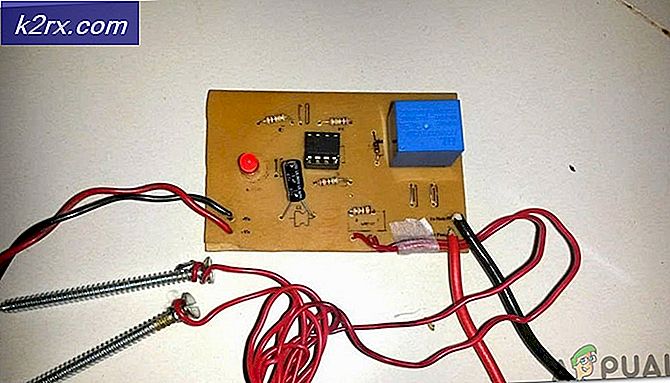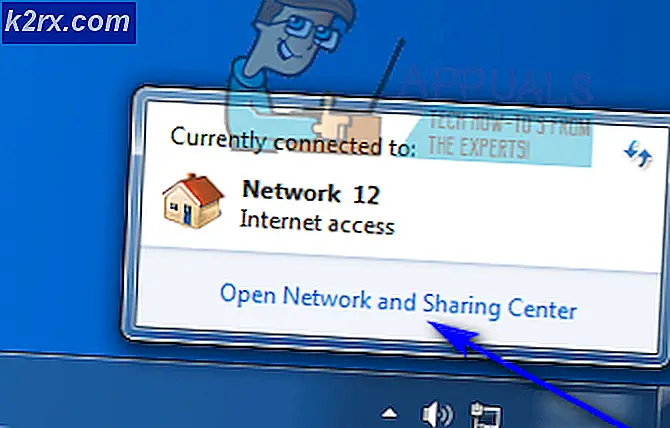Cara Memperbaiki Penggunaan CPU & Disk Tinggi oleh CompatTelRunner.exe
CompatTelRunner.exe adalah proses yang digunakan untuk meningkatkan sistem Anda ke versi OS terbaru atau peningkatan Paket Layanan lainnya. Ini juga digunakan untuk melakukan diagnosa pada komputer Anda untuk menentukan apakah ada kemungkinan masalah kompatibilitas dan mengumpulkan informasi telemetri program jika diikutsertakan ke Program Peningkatan Pengalaman Pelanggan Microsoft. Ini memungkinkan Microsoft untuk memastikan kompatibilitas ketika Anda ingin menginstal versi terbaru OS Windows.
Proses ini adalah bagian dari Pembaruan Windows, khususnya yang KB2977759, yang berdiri sebagai pembaruan Kompatibilitas untuk Windows 7 RTM (Release to Manufacturer). Pembaruan adalah salah satu dari banyak yang berfungsi sebagai persiapan untuk meng-upgrade ke versi OS terbaru, dan akan
Proses ini menghabiskan bandwidth penyimpanan yang dapat memperlambat PC Anda, dan Anda kemungkinan besar ingin menyingkirkannya. Pengguna mengeluhkan beberapa file CompatTellRunner.exe yang muncul di Task Manager yang menggunakan CPU dan Disk Usage.
Meskipun proses ini tidak benar-benar diperlukan dan dapat dihapus, tetapi jika Anda ingin Microsoft mendiagnosa sistem Anda sendiri dan menjalankan pemeriksaan compatiability, maka biarkan berjalan. Ini bisa menjadi masalah privasi bagi sebagian orang.
File CompatTelRunner.exe terletak di folder System32 dan dimiliki oleh TrustedInstaller modifikasi apa pun yang Anda coba lakukan akan dipenuhi dengan kesalahan Akses ditolak, yang berarti Anda tidak dapat mengubah atau menghapusnya dengan cara apa pun. Hal ini disebabkan oleh fakta bahwa proses ini dimiliki oleh TrustedInstaller, dan yang lainnya hanya memiliki izin Baca Saja di atasnya dan Anda tidak dapat memodifikasinya.
Ada solusi untuk masalah ini, dan itu melibatkan mengambil kepemilikan proses, setelah itu Anda dapat menghapusnya tanpa menghapus seluruh pembaruan Windows dan menyelamatkan diri dari masalah ATAU Anda dapat membiarkan program tetap, dan hanya menonaktifkan Tugas Terjadwal yang meluncurkan program.
Metode 1: Memperbaiki File Sistem yang Rusak
Unduh dan jalankan Reimage Plus untuk memindai dan memperbaiki file yang korup / hilang dari sini, jika file ditemukan rusak dan tidak ada perbaikan, kemudian lihat apakah masalah berlanjut, jika ada, pindah ke Metode berikutnya di bawah ini.
Metode 2: Ambil kepemilikan CompatTellRunner.exe, dan hapus setelahnya
Prosesnya cukup mudah, tetapi pastikan untuk tidak melewati langkah dan perlu diingat bahwa Anda harus masuk sebagai administrator. Pertama-tama, buka menu Start Anda dengan menekan tombol Windows pada keyboard Anda, atau dengan mengklik ikon Windows di ujung taskbar.
Ketik compattelrunner.exe di kotak pencarian, tetapi jangan buka hasilnya, yang merupakan file bernama compattelrunner, dan sebagai gantinya klik kanan padanya dan pilih Buka lokasi file dari menu dropdown
ATAU Tahan Tombol Windows dan Tekan R. Ketik C: \ Windows \ System32 dan ketik CompatTelRunner.exe di bilah pencarian di kanan atas.
TIP PRO: Jika masalahnya ada pada komputer Anda atau laptop / notebook, Anda harus mencoba menggunakan Perangkat Lunak Reimage Plus yang dapat memindai repositori dan mengganti file yang rusak dan hilang. Ini berfungsi dalam banyak kasus, di mana masalah ini berasal karena sistem yang rusak. Anda dapat mengunduh Reimage Plus dengan Mengklik di SiniSetelah berada di dalam folder, klik kanan file Compattelrunner.exe di dalamnya, dan pilih Properties dari menu. Di jendela yang terbuka, Anda akan melihat tab Keamanan, pilih dan klik tombol Lanjutan di dalamnya. Setelah jendela terbuka, cari tab Pemilik, dan pilih Ganti pemilik . Ini akan memberi Anda daftar pemilik baru, setelah itu Anda harus memilih akun yang Anda gunakan, dan klik Terapkan. Anda akan bertemu dengan prompt yang memperingatkan Anda untuk menutup semua jendela Properties yang saat ini terbuka untuk mengubah kepemilikan, jadi tutuplah.
Ketika Anda telah mengubah pemilik file, selanjutnya Anda harus mengubah izin. Untuk melakukan itu, klik kanan file Compattelrunner.exe lagi, dan buka Properties. Buka tab Keamanan dan klik Lanjutan sekali lagi. Di dalam jendela, pilih Izin, dan dari daftar yang muncul, pilih akun yang Anda gunakan. Anda akan melihat jendela baru dengan opsi tentang izin. Di bagian atas, di bawah kolom Perbolehkan, pilih Kontrol Penuh dan klik Terapkan.
Ketika Anda selesai dengan ini, Anda adalah pemilik file, bukan TrustedInstaller, dan Anda memiliki kontrol penuh atasnya, yang berarti Anda dapat menghapusnya tanpa bertemu dengan kesalahan Akses ditolak . Jangan ragu untuk melakukannya, dan Anda tidak akan melihatnya mengambil alih sumber daya yang sangat dibutuhkan dari sistem Anda.
Meskipun ada beberapa solusi yang mungkin Anda hadapi yang akan memberitahu Anda untuk menghapus seluruh pembaruan, KB2977759, melakukannya bukanlah ide yang cerdas karena ini akan mengacaukan seluruh jadwal Pembaruan Windows, dan Anda mungkin memiliki masalah yang lebih besar di masa depan. Ikuti langkah-langkah yang disebutkan di atas untuk menghapus file dengan aman dan Anda akan menjalankan kembali komputer Anda dalam waktu singkat.
Metode 3: Nonaktifkan CompatTelTunner.exe dari Penjadwal Tugas
Pegang Kunci Windows dan Tekan R. Ketik taskschd.msc dan Klik OK .
Expand Task Scheduler Library -> Microsoft -> Windows -> Pengalaman Aplikasi
Klik kanan pada salah satu tugas yang terdaftar sebagai Microsoft Compatibility Appraiser dan pilih Disable .
TIP PRO: Jika masalahnya ada pada komputer Anda atau laptop / notebook, Anda harus mencoba menggunakan Perangkat Lunak Reimage Plus yang dapat memindai repositori dan mengganti file yang rusak dan hilang. Ini berfungsi dalam banyak kasus, di mana masalah ini berasal karena sistem yang rusak. Anda dapat mengunduh Reimage Plus dengan Mengklik di Sini